Как записать сд диск на виндовс 10
Привет! В предыдущей статье я рассказывал как записать Windows 10 на USB накопитель. Ну и решил еще подготовить инструкцию по созданию загрузочного диска с Windows 10. Не все хотят разбираться с установкой Windows с флешки, а с диска вроде как-то проще. На самом деле, разницы практически никакой нет, просто с диска привычнее. Это уже на любителя. В любом случае, вы без проблем запишите iso образ Windows 10 на диск, и установите ее на компьютер. К тому же, загрузочный диск никогда не помешает, он может пригодится в любой момент, для переустановки системы, или, например восстановления.
Для создания загрузочного диска нам понадобится DVD диск, iso образ «десятки», ну и компьютер с пишущим приводом. В наше время это не проблема ? Хотя, в какой-то степени уже проблема, ведь сейчас очень много ноутбуков идет без привода.
Сразу, пока не забыл, даю ссылку на инструкцию по загрузке компьютера с диска.
С DVD диском все понятно, покупаем в любом магазине. А вот с образом системы могут возникнуть вопросы. Вы можете скачать его в интернете, или же прямо с официального сайта Microsoft. Сделать это очень просто. Достаточно перейти по ссылке https://www.microsoft.com/ru-ru/software-download/windows10, нажать на синюю кнопку «Скачать средство сейчас», и сохранить на компьютер утилиту Media Creation Tool.
Дальше просто запустите ее, примите условия лицензии, и выберите пункт Создать установочный носитель для другого компьютера.

Дальше выберите параметры системы, образ которой вы хотите скачать, и нажмите Далее.
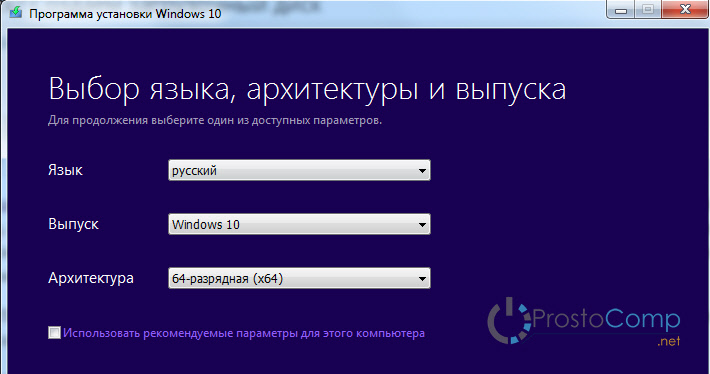
Выделите пункт ISO-файл, и нажмите кнопку Далее.

Укажите место куда вы хотите сохранить .iso файл, и дождитесь пока он будет скачан на ваш компьютер.
После того, как у вас будет образ операционной системы Windows 10, можно приступать к записи загрузочного диска.
Записываем Windows 10 на диск с помощью стандартного средства
Первым делом мы рассмотрим самый простой способ – запись образа стандартным средством записи дисков Windows. Главное, что бы на вашем компьютере была установлена операционная система Windows 7, или более новые. Нам не понадобится скачивать какие-то сторонние программы и т. д.
Но, здесь главное правильно записать iso образ на диск, что бы он не просто был на диске, а был загрузочным. Для этого, открываем папку где у вас находится iso образ Windows 10, нажимаем на него правой кнопкой мыши, и выбираем Записать образ диска.

Появится окно, в котором достаточно нажать на кнопку Записать. DVD диск уже должен быть вставлен в привод вашего компьютера.

Ждем пока закончится запись диска.

После завершения можете загружаться с созданного нами диска, и устанавливать систему.
Запись загрузочного диска с Windows 10 программой UltraISO
Очень популярная программа, которая так же отлично подходит и для создания загрузочных флешек. Скачайте программу UltraISO, установите ее и запустите. Выполните такие действия:
- Нажмите на пункт меню Инструменты и выберите Записать образ CD.

- В новом окне нажмите на кнопку выбора ISO образа, и выберите образ на компьютере.

- Для начала записи просто нажмите на кнопку Записать.

- Вот и все, ждем пока диск будет записан.
Источник: prostocomp.net
Запись диска посредством возможностей Windows 10
В каждой операционной системе, начиная с Windows XP, реализована возможность записи дисков. Для того, чтобы записать аудио или любой другой материал на двд диск на Windows 10, стоит выполнить следующее:
- Открываем дисковод. Для этого переходим в Проводник и нажимаем правой кнопкой мыши на значке дисковода и выбираем «Извлечь».
- Вставляем чистый диск и закрываем дисковод. Двойным кликом открываем диск. Однако поскольку он пуст, появится окно «Записать диск». Выбираем тип записи: как флеш-накопитель или как CD/DVD диск. Жмём «Далее».
ВАЖНО! Если выбрать пункт «Записать как флэш-накопитель USB», то файлы будут скопированы на диск. Их можно будет редактировать и удалять, однако такой диск могут не читать другие компьютеры. Поэтому для дисков лучше выбирать способ записи «Как CD/DVD плеер».
- После выбора типа записи, нужно перетащить файлы в окно записи и нажать «Записать диск».
- Ожидаем окончания записи диска.
Запись любого ISO образа на Windows 10
Для того, чтобы записать образ какой-то программы или игры на диск в Windows 7 нужно было ставить дополнительную программу. В Windows 10 достаточно нажать на готовом образе и выбрать «Запись образа на диск».
Далее выбираем дисковод и нажимаем «Записать».
Образ будет записан в течение нескольких минут, в зависимости от того, насколько большие по размеру файлы.
Источник: SoftikBox.com
В большинстве случаев современный пользователь персонального компьютера использует возможности своего DVD-привода по записи дисков только для одной цели – записать образ резервной копии Windows.
Однако есть и другие задачи по записи дисков, как, например, смонтированное видео для последующего просмотра на телевизоре, аудио-диски для прослушивания в стерео-системах, в том числе и автомобильных, наконец, до сих пор для многих актуально резервное копирование важных данных именно на внешних оптических носителях.
Бесплатный онлайн-курс «Простые действия Windows 10»Бесплатный онлайн-курс «Простые действия Windows 10»Освойте базовые действия по работе с операционной системой Windows 10 в нашем бесплатном онлайн курсе. Короткие наглядные уроки заметно облегчат повседневное использование ПК.Подробнее
Запись образа Windows
Учитывая потребности пользователей, создатели Windows 10 сделали удобный инструмент для записи образов на DVD-диски. Вызывается он из контекстного меню при нажатии правой клавишей мыши на файл образа (тип файла – ISO), а пункт меню так и называется «Записать образ диска».

Ранее «Компьютерная грамота» уже рассказывала том, как создать образ для восстановления резервной копии Windows, теперь же необходимо этот образ записать на диск для надежного хранения, что называется, на «черный день». После вызова окна для записи образов процедура довольно-таки проста: достаточно выбрать привод для записи дисков (как правило, он один единственный), в сам этот привод вставить чистый диск и нажать на кнопку «Записать».

Кроме того, перед записью можно отметить галочкой чекбокс «Проверить диск после записи», чтобы быть уверенным, что ваша резервная копия Windows 10 создана корректно. Впрочем, это не обязательно должен быть образ именно операционной системы. С тем же успехом из Интернета скачиваются образы дисков с играми, фильмами и многим другим. Такие ISO-файлы также можно записать средствами операционной системы. Главное не забывайте, чтобы скачиваемый контент был легальным.
Как работать с разделами жесткого диска в Windows 10Как работать с разделами жесткого диска в Windows 10Инструкция по использованию стандартной утилиты по управлению дисковым пространством своего компьютера в операционной системе Windows 10.Подробнее
Источник: pcgramota.ru
